Apple ha iniziato a permettere agli utenti Mac con macOS Ventura e macOS Monterey di provare il suo ultimo browser, Safari 17, prima del lancio ufficiale previsto per l’autunno con macOS Sonoma. Il mese scorso, Apple ha reso disponibili le versioni beta di Safari 17 come pacchetto autonomo, permettendo di provarlo senza dover installare l’ultima versione beta del sistema operativo Apple.
Novità in Safari 17 per macOS
Safari 17 per macOS Ventura e Monterey ha raggiunto la sua quarta beta e offre una maggiore reattività nelle ricerche, suggerimenti di ricerca più pertinenti e facili da leggere. Ecco alcune delle nuove funzionalità:
- Navigazione privata bloccabile: ora è possibile bloccare le finestre di navigazione privata e sbloccarle con l’autenticazione tramite Touch ID o password del Mac.
- Compilazione automatica dei codici monouso da Mail: i codici di verifica monouso ricevuti in Apple Mail ora si compilano automaticamente in Safari.
- Selezione multi-tab: è possibile selezionare più schede aperte contemporaneamente per spostarle o creare un gruppo di schede.
- Favicons nella barra dei preferiti: ora è possibile identificare i siti nella barra dei preferiti più facilmente con i favicons.
- Widget Lista di lettura: è possibile aggiungere la Lista di lettura di Safari al Centro Notifiche del Mac.
- Protezioni sulla privacy per le estensioni delle app: ora è possibile impostare le impostazioni sulla privacy per sito per le estensioni delle app oltre alle estensioni web.
- Profili Safari: Safari ha introdotto una nuova funzione chiamata Profili, progettata per mantenere separata la navigazione per argomenti come Lavoro, Scuola o Personale.
Come installare Safari 17 su macOS Ventura/Monterey
Nel 2023, chiunque acceda al sito web dell’account sviluppatore Apple con il proprio ID Apple avrà accesso alle versioni beta per sviluppatori, anche senza essere un membro pagante del Programma Sviluppatori Apple. Per installare Safari 17, seguire i seguenti passaggi:
- Aprire Safari sul Mac e andare al sito web degli sviluppatori Apple.
- Accedere con l’ID Apple e la password, inserire il codice di autenticazione a due fattori se richiesto.
- Cliccare sulla pagina dei download beta di Safari.
- Cliccare su “View Details” sotto Safari 17, quindi cliccare sul link DMG di Safari 17 Beta per scaricare il pacchetto di installazione.
- Una volta scaricato, fare doppio clic sul pacchetto e seguire le istruzioni a schermo per completare l’installazione.
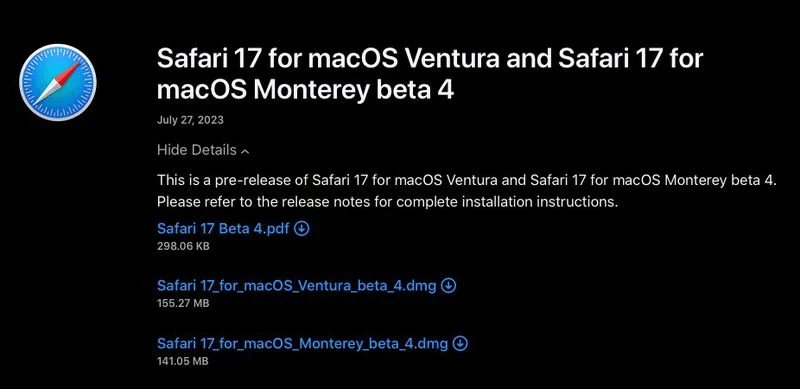
Quando Safari 17 verrà rilasciato ufficialmente al pubblico come parte di macOS Sonoma, gli utenti potranno aspettarsi alcune funzionalità aggiuntive, come la possibilità di salvare i siti web preferiti nella Dock come Web Apps semplificate e la possibilità di condividere password e passkey dei siti web con contatti fidati.
